
当你首次将 iPhone 连接到电脑或其他设备时,iPhone 会显示一条提醒信息,询问是否要信任这台电脑或设备。

如果选择“信任”,电脑可以与你的iPhone同步,并可以访问你设备上的照片、视频、通讯录和其他内容。并且电脑会保持受信任状态,除非你更改受信任的电脑或抹掉设备。若 iPhone 有设置锁屏密码,则需要输入对应密码进行验证,才能信任电脑。
如果选择“不信任”,则会禁止它访问你设备上的内容。每次将设备连接到这台电脑时,都会显示这条提醒信息。
如果此前已经信任了某一部电脑,iPhone 会记住你选择信任的电脑。如果不想继续信任这部电脑,需要在 iPhone 上还原“位置与隐私”设置。操作步骤如下:
1、前往 iPhone【设置】-【通用】,轻点【传输或还原 [设备]】。
2、轻点【还原】,然后轻点【还原位置与隐私】。
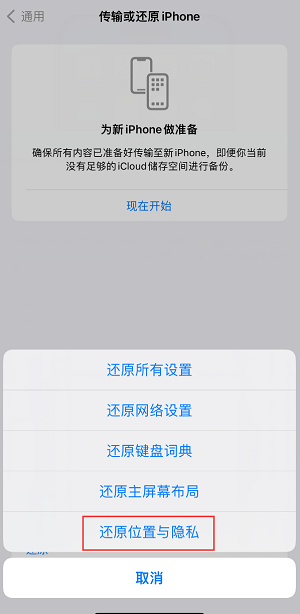
还原完成之后,当你将设备连接到以前受信任的电脑时,会重新显示提醒信息询问你是否要信任这台电脑。
重新连接设备,也可以尝试重启设备后重新连接。
更换数据线,使用原装或者 MFi 认证的数据线。
更换电脑接口,如果是台式机,请尝试连接电脑机箱后置接口。
还原位置与隐私设置。

关注丰科软件,持续为您提供优质软件和问题解决方案!